कई इनवॉइस को एक पीडीएफ में मिलाने से आपके प्रशासकीय कार्यों में समस्या उत्पन्न हो सकती है। आदर्श रूप से, आप चाहते हैं कि सब कुछ अलग-अलग फाइलों में सुचारू रूप से विभाजित हो, लेकिन विभिन्न पृष्ठ लंबाई वाली इनवॉइसेस के साथ, यह जरूरी नहीं कि आसान काम है।
यह उन कई स्थितियों में से एक है जहाँ हमारा पीडीएफ स्प्लिटर प्रो सॉफ़्टवेयर अपने उन्नत पीडीएफ विभाजन कार्यक्षमता के साथ आपका काफी समय और निराशा बचाने में मदद करता है। यह न केवल आपकी फाइल की सामग्री का विश्लेषण करके इनवॉइस नंबरों के माध्यम से अलग-अलग खंडों की पहचान करने में सक्षम है, बल्कि आप उन नंबरों को निकालकर उत्पन्न फाइल नामों में शामिल भी कर सकते हैं। आइए एक कदम-दर-कदम देखें कैसे पीडीएफ को इनवॉइस नंबर द्वारा विभाजित करें और फाइल नामों में नंबर जोड़ें।
चरण 1: पीडीएफ स्प्लिटर प्रो खोलें और अपनी इनवॉइस चुनें। इस मामले में हमारे पास एक फाइल है जिसे डेस्कटॉप पर combined-invoice.pdf कहा जाता है।
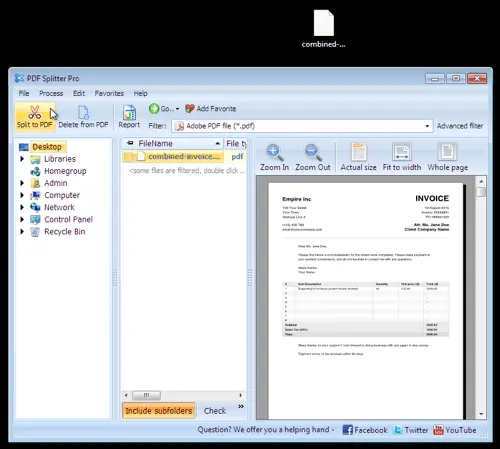
चरण 2: अपनी इनवॉइस नंबरों को पहचानना शुरू करने के लिए पृष्ठ भाग चुनें।
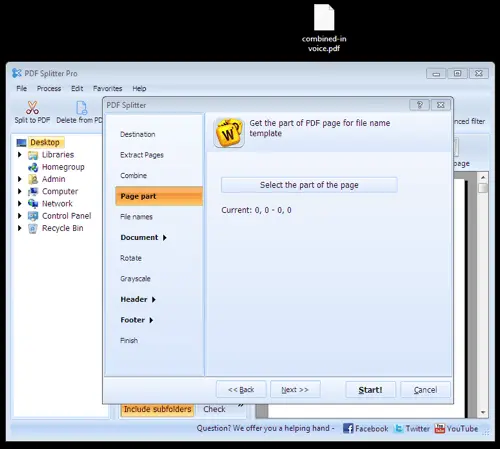
चरण 3: पीडीएफ स्प्लिटर प्रो को विश्लेषण करने के लिए एक नमूना इनवॉइस नंबर चुनें।

चरण 4: अब आप [भाग] शॉर्टकोड का उपयोग करके विश्लेषित इनवॉइस नंबरों को अपने आउटपुट फाइल नामों में शामिल कर सकते हैं। फाइल नामों पर जाएं और जहां आप इसे जोड़ना चाहते हैं वहां अपना शॉर्टकोड डालें।
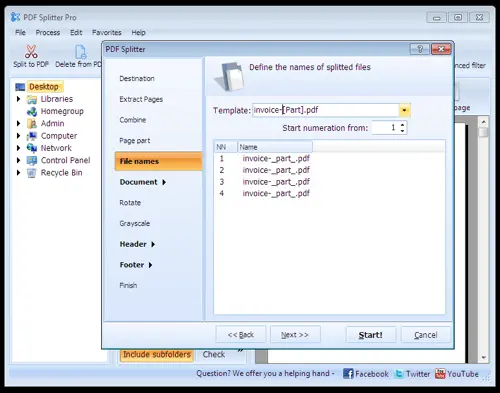
चरण 5: "स्टार्ट" दबाएं! और पीडीएफ स्प्लिटर प्रो को उसका जादू करने दें। जब यह समाप्त हो जाए, तो आपको परिणामों का अवलोकन दिया जाएगा और उन्हें लॉग में सहेजने का विकल्प दिया जाएगा।
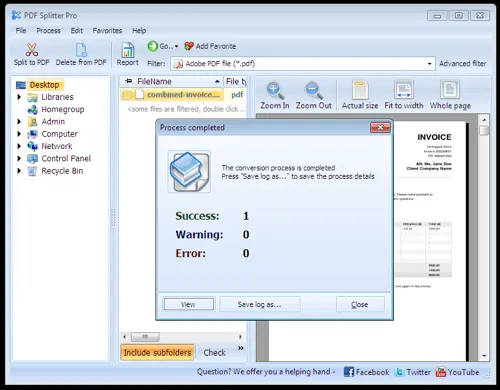
जैसा कि आप हमारे उदाहरण में देख सकते हैं, पीडीएफ स्प्लिटर प्रो ने संयोजित इनवॉइस पीडीएफ के व्यक्तिगत भागों को सफलतापूर्वक अलग-अलग फाइलों में विभाजित किया है, जिनके संबंधित इनवॉइस फाइल नामों का हिस्सा हैं।
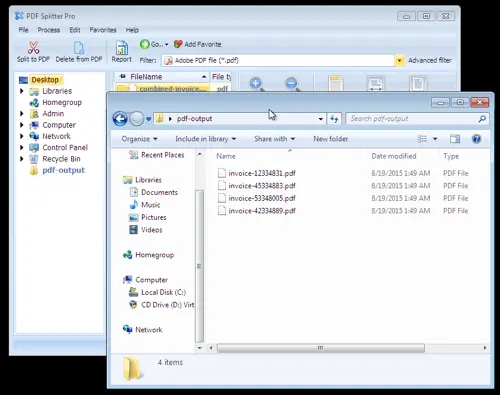
एक अव्यवस्थित कार्य जो आपके बहुमूल्य समय का एक बड़ा हिस्सा खा सकता था, उसे बिना एक मिनट के सुगमता से किया गया है और आप अपने काम में बढ़ सकते हैं।
यह सिर्फ एक उदाहरण है जहाँ पीडीएफ स्प्लिटर प्रो पीडीएफ फाइलों को प्रोसेस करने में आपको समय और पैसे बचाने में मदद करेगा। आज ही सॉफ़्टवेयर का पूर्ण कार्यात्मक 30-दिन का परीक्षण संस्करण डाउनलोड करें और खुद से फर्क देखने की शुरुआत करें!
नि:शुल्क ट्रायल डाउनलोड करें और अपने फाइलों को मिनटों में कन्वर्ट करें।
कोई क्रेडिट कार्ड या ईमेल की आवश्यकता नहीं।
© 2026. सभी अधिकार सुरक्षित. CoolUtils File Converters